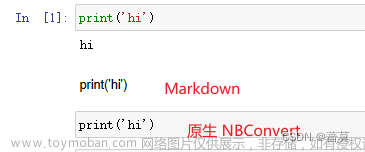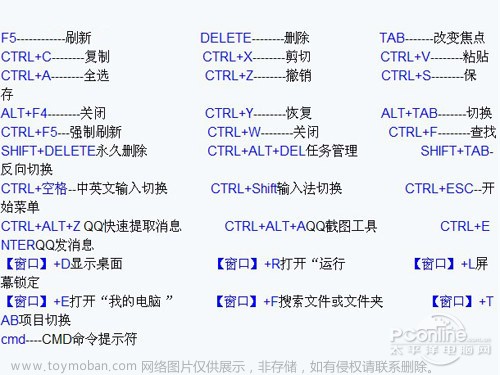一、Jupyter Notebook的使用
1. 界面启动
-
当前搭建好环境之后,创建一个文件夹专门用于放置Jupyter Notebook的工程文件
-
在这个文件夹里,打开cmd控制台窗口输入命令
jupyter notebook -
稍等一会就能在浏览器打开
2. 新建notebook文档
notebook的文档格式是
.ipynb
-
新建文件

-
命名文件

-
工具栏说明

-
代码块(单元)cell
 文章来源:https://www.toymoban.com/news/detail-497564.html
文章来源:https://www.toymoban.com/news/detail-497564.html- cell: 一对In Out会话被视作一个代码单元, 称为cell
- cell行号前的
*, 表示代码正在运行
-
Jupyter支持两种模式:文章来源地址https://www.toymoban.com/news/detail-497564.html
- 编辑模式(Enter)
- 命令模式下 回车Enter 或 鼠标双击 cell进入编辑模式
- 可以操作cell内文本或代码, 剪切/ 复制/ 粘贴移动等操作
- 命令模式(Esc)
- 按 Esc 退出编辑, 进入命令模式
- 可以操作cell单元本身进行剪切/ 复制/ 粘贴/ 移动等操作
- 编辑模式(Enter)
3. 快捷键操作
- Shift+Enter , 执行本单元代码, 并跳转到下一单元
- Ctrl+Enter , 执行本单元代码, 留在本单元
-
双击D: 删除当前cell - 多光标操作:
Ctrl键点击鼠标 (Mac:CMD+点击鼠标) - 回退:
Ctrl+Z (Mac:CMD+Z) - 重做:
Ctrl+Y (Mac:CMD+Y) - 命令模式下:按
Esc进入-
Y, cell切换到Code模式 -
M, cell切换到Markdown模式 -
A, 在当前cell的上面添加cell -
B, 在当前cell的下面添加cell
-
- 编辑模式下:按Enter或鼠标双击进入
- 补全代码: 变量、 方法后跟
Tab键 - 为一行或多行代码添加/取消注释:
Ctrl+/ (Mac:CMD+/)
- 补全代码: 变量、 方法后跟
到了这里,关于Jupyter Notebook的基本使用和快捷键的文章就介绍完了。如果您还想了解更多内容,请在右上角搜索TOY模板网以前的文章或继续浏览下面的相关文章,希望大家以后多多支持TOY模板网!